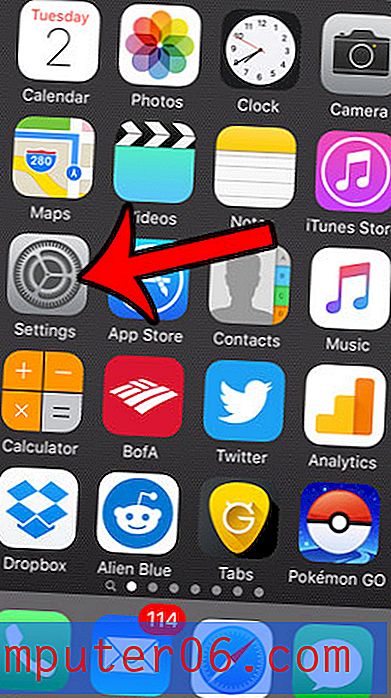Frequente locatietracking uitschakelen in iOS 9
Is het je opgevallen dat je iPhone informatie over jou heeft geleerd, zoals de geografische locatie van je huis of werk? Dit gebeurt met behulp van de functie Frequente locaties op het apparaat. Maar als u liever wilt dat uw iPhone die informatie niet heeft, kunt u ervoor kiezen deze uit te schakelen.
Onze onderstaande gids leidt u door het proces van het configureren van uw locatieservices, zodat u de optie Frequente locaties kunt uitschakelen.
Frequente locaties op een iPhone uitschakelen 6
De stappen in dit artikel zijn uitgevoerd op een iPhone 6 Plus, in iOS 9. Deze zelfde stappen zullen werken voor iPhone-modellen met iOS 7 of hoger.
Houd er rekening mee dat Locatieservices op uw apparaat hierdoor niet volledig worden uitgeschakeld. GPS en locatietracking worden nog steeds gebruikt door andere systeemservices, evenals door apps waarvoor het momenteel is ingeschakeld. Als u locatietracering voor een specifieke app wilt uitschakelen, kunt u lezen over het uitschakelen van locatietracering voor Facebook om te zien hoe de stappen eruit zien voor een individuele app.
- Open het menu Instellingen .
- Scroll naar beneden en selecteer de optie Privacy .
- Tik op de knop Locatieservices bovenaan het scherm.
- Blader naar de onderkant van het scherm en tik op de knop Systeemservices .
- Scroll naar beneden en tik op de knop Frequente locaties .
- Tik op de knop rechts van Frequente locaties om deze uit te schakelen. Er is geen groene schaduw rond de knop wanneer deze is uitgeschakeld en de knop staat in de linkerpositie. Frequente locaties is uitgeschakeld in de onderstaande afbeelding.
![]()
![]()
![]()
![]()
![]()
![]()
Zie je vaak de GPS-pijl bovenaan je scherm, maar weet je niet zeker wat het gebruikt? Ontdek hoe u kunt achterhalen welke apps onlangs uw locatieservices hebben gebruikt en waardoor de pijl in de statusbalk wordt weergegeven.